系统:PC
日期:2024-08-02
类别:硬件驱动
版本:v9.23
电脑摄像头软件amcap免费版是一款专注于镜头捕捉的摄像头驱动,适用于众多摄像头,该软件可以轻松的将摄像头拍到的图像给记录下来,可以捕捉动态视频图像、静态图像及电视调谐器,直接保存到当前电脑里,且运行稳定,可以满足大部分用户的使用需求,易于使用,性能出色,对于普通人来说绰绰有余,欢迎有需要的朋友来下载体验。
电脑摄像头软件amcap免费版可以制作个人专有的MTV等,支持多显示器、全屏、菜单标题栏的隐藏和 VMR9 等功能。另外该软件设计简约,低资源消耗,适合各种配置电脑。
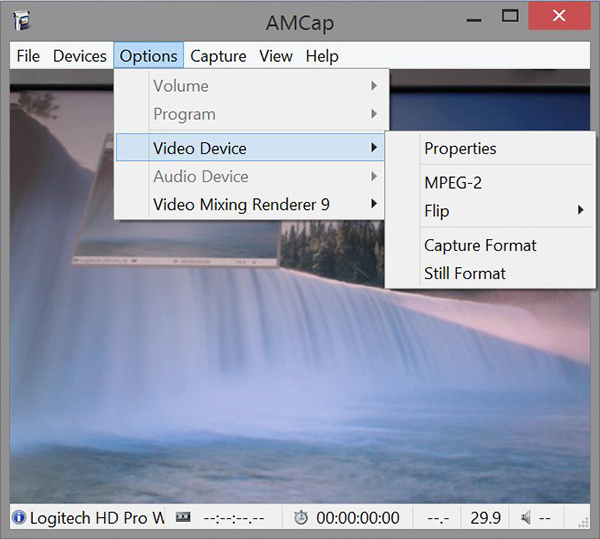
DV源的预览和记录
MPEG-2预览和记录增强
可选实时压缩(使用安装的压缩机)录制视频
AVI、WMV和MP4容器格式(兼容性取决于捕获格式)
设置会话间的持久性(例如颜色空间、输出大小、视频标准等)
改进的电视和无线电广播模拟调谐器的支持
通过按下一个键或可能的硬件触发器来捕获
自动捕获的周期快照
可配置十字准线和屏幕显示(OSD)
实验文本增强器(专为低视力个体设计)
音量控制
具有可选AppBar的全屏预览(用于触摸友好体验)
可选择的视频渲染器、视频渲染器、视频混合渲染器(7和9)和增强的视频渲染器被支持。
硬件视频去隔行
视频纵横比和数字变焦控制(仅预览)
视频旋转(仅预览)
用于定制或模板目的的静态或视频覆盖(仅预览)
可隐藏的标题和条目只保留窗口模式下的预览
始终在顶部选项保持视频预览在任何其他窗口之上
exe控制台应用程序,它允许轻松地从脚本、应用程序、命令提示符、任务调度程序等获取快照。
一、录像
1、纯绿色软件双击就可进入操作界面,使用也非常简单,录像过程分两步[1]进行:先通过主菜单“File/SetcaptureFile”命令设置好录像文件的保存路径,再单击“Capture/StartCapture”命令即可开始录像了。
2、首先点击File,
3、弹出右面的窗口,再点击“SetCaptureFile”
4、然后出现下面的窗口,
5、可以改变目录或文件名,切记要在文件名后加“.avi”,点击“打开”。
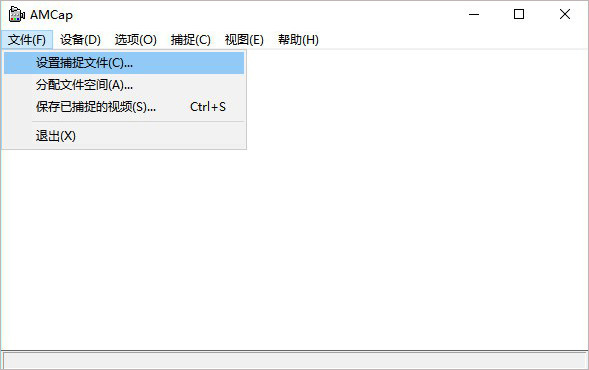
6、然后点击“Capture”则弹出
7、点击“StartCapture”,开始录像。
8、录制完成后,再点击“StopCapture”。一切OK!
9、不足的就是软件的可操作性不强,即没有针对录像功能设置其他的功能选项,此款软件比较适合有临时录像需求的用户选择。不过,由Amcap录制的视频文件以avi格式保存[2],由于是一款完全绿色免费的工具软件,所以视频录制没有任何操作限制;软件调用也非常方便省事。
二、现场实时采集
1、在"AMCAP"的画面下,先用滑鼠点选"File",再点选"SetCaptureFile"设定录影档名,设定档名".avi",点选"开启"后,点选"OK"。
2、用滑鼠点选"Capture"后,你可以点选"CaptureAudio",就代表在录影时有录音功能。"MasterStream"则不必理会。
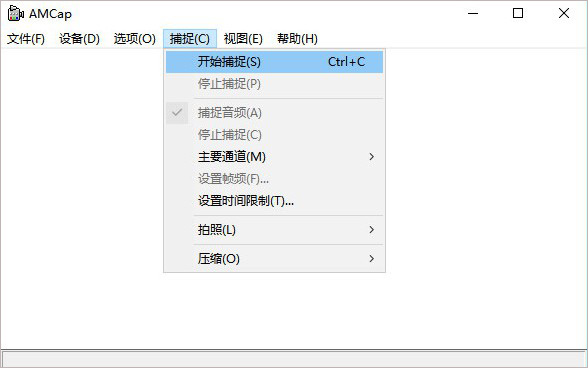
3、用滑鼠点选"SetFrameRate",你可以选择每秒有多少画面,设定完后点选"UseFrameRate",点选"OK"代表你设定"SetFrameRate"完成。
4、用滑鼠点选"SetTimeLimit",就是录影的时间,你可以设定录影时段长度,设定完后,点选"UseTimeLimit",再点选"OK",这样可准备开始录影。用滑鼠点选"Capture",把Q-CAM电脑视讯摄影机对准你要录影的目标,再点选"StartCapture"就会显示是否准备录影,点选"OK"即开始录影。此时画面底下开始跑秒,直到设定时间终止,即录影完毕。
5、你可以用滑鼠点选电脑桌面画面上的"我的文件",再点选刚刚储存的档案,开启档案便可浏览录影的结果。
6、同样的录影功能也可以在"VidCap"程式内执行。
7、用滑鼠点选开闭"AMCAP"的画面,回到电脑桌面画面。
备注:万一你没有设定限制时间,你必须在键盘上按"ESC",终止录影。
一、使用amcap打开摄像头却有:Capture Application已停止工作的原因
Capture Application已停止工作,说明摄像头软件驱动有问题,所以建议更新驱动以解决问题,或者重新安装新的摄像头软件或者重装系统。
二、、amcap中文版卸载常用方法
想要把所用的工具或者软件进行一个卸载,首先需要找到它的安装位置。一般情况下,我们所安装的程序都是默认的安装c盘中。如果我们想要卸载其中的某一种软件的话,可以在控制面板中找到它的程序。如果这个工具的软件没有在控制面板的卸载程序中的话,我们要怎么找到它进行卸载。
三、使用amcap如何拍照?
现今报名考试等经常要在网上照相,用 AMCap 来调节照相效果再好不过了,方法是:让AMCap窗口“总在最前” → 关闭“预览” → 调用“视频捕捉过滤器(即亮度、对比度、饱和度等) → 然后边调节边进行网上照相。
四、怎么在win7电脑里面找到amcap?
1、一般来讲,摄像头安装后就有一个.exe的文件,没有的话可以到网上搜个amcap汉化版的。
2、下载完后把amcap文件夹复制到C:Program Files目录下(或其他地方)
3、打开文件夹,将.exe程序发送快捷方式到桌面并重命名为"摄像头"(也可不重命名)
4、打开这个路径(这一步很重要),C:用户本机用户名AppdataRoamingMicrosoftWindowsNetwork shortcuts;注意:找这个路径前,务必先把文件夹选项里的“显示隐藏的文件、文件夹和驱动器”选中
5、把快捷方式"摄像头"复制到Network shortcuts文件夹下,打开“计算机”你就会看见里面多了个amcap.exe应用程序了,双击就能打开使用。
评分及评论
点击星星用来评分